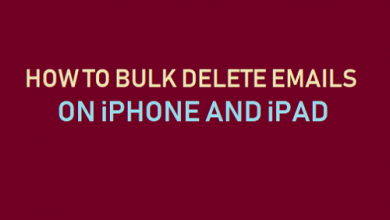Как принудительно закрыть не отвечающие приложения на iPhone и iPad

[ad_1]
Это может быть довольно раздражающим, а иногда даже пугающим, когда вы открываете приложение, и оно внезапно зависает. Когда это происходит, вы должны быть в состоянии решить проблему в большинстве случаев, принудительно закрыв не отвечающее приложение, полностью остановив его работу на вашем устройстве.

Принудительно закройте приложения на iPhone и iPad
Несмотря на то, что iOS предназначена для максимально эффективной работы вашего устройства, вы столкнетесь с определенными приложениями, которые перестают отвечать или отказываются работать на вашем iPhone должным образом.
Известно, что в случае, если приложение перестает отвечать на запросы, принудительный выход из приложения решает такие проблемы, как отсутствие ответа, и устраняет мелкие сбои.
Еще одна причина принудительного выхода из приложений связана с некоторыми приложениями, такими как Facebook и Skype, которые могут удивить вас количеством времени, которое они проводят в фоновом режиме.
Когда нельзя принудительно закрывать приложения
Вопреки распространенному мнению, принудительный выход из приложений не всегда полезен для увеличения времени автономной работы или производительности вашего устройства.
Повторный запуск приложений с нуля приведет только к повышенному потреблению энергии и замедлению работы вашего устройства, поскольку приложения должны обновляться на переднем плане, прежде чем вы сможете начать их использовать.
Следовательно, к принудительному закрытию приложений следует прибегать только в том случае, если есть острая необходимость полностью остановить запуск приложения на вашем устройстве.
Принудительно закрыть неотвечающие приложения на iPhone и iPad
Выполните следующие шаги, чтобы принудительно закрыть не отвечающие приложения на вашем iPhone и iPad.
1. Дважды щелкните по Домой кнопка, это откроет экран многозадачности
2. Найдите Приложение которую вы хотите принудительно закрыть — возможно, вам придется провести пальцем влево или вправо
3. Как только вы найдете приложение, проведите пальцем вверх по Приложение карты, чтобы принудительно закрыть приложение.
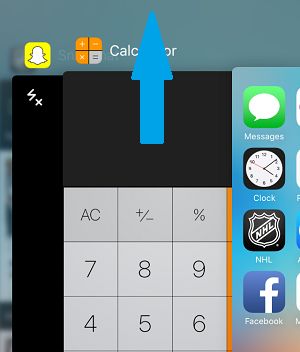
Принудительно закройте неотвечающие приложения, выключив устройство
Если вы обнаружите, что застряли в приложении и оно перестало отвечать на запросы, вы можете принудительно закрыть приложение, выполнив следующие действия.
1. Когда приложение все еще открыто/заморожено, удерживайте кнопку Кнопка питания пока не появится экран Slide to Power Off (см. изображение ниже)

2. В настоящее время, проведите пальцем через ползунок, чтобы выключить устройство
Теперь включите устройство и попробуйте открыть приложение, чтобы проверить, сохраняется ли проблема.
Подсказка: Если приложение по-прежнему дает сбой, попробуйте удалить его со своего iPhone, а затем переустановите его снова.
Выход из неотвечающих приложений на iPhone и iPad
Если вы не хотите принудительно закрывать приложение, вы можете обойти не отвечающее приложение и вернуться на главный экран, выполнив следующие действия.
1. Пока вы находитесь в приложении «Не отвечает», удерживайте кнопку Кнопка питания, пока не появится экран Slide to Power Off
2. Далее, удерживая Главная кнопка, пока не появится главный экран.
- Как предотвратить удаление приложений на iPhone или iPad
[ad_2]